Adobe Photoshop,简称“PS”,是由Adobe Systems开发和发行的图像处理软件 。Photoshop主要处理以像素所构成的数字图像 。使用其众多的编修与绘图工具,可以有效地进行图片编辑工作 。ps有很多功能,在图像、图形、文字、视频、出版等各方面都有涉及 。
打开photoshop,点击“文件”选择“打开”,找到你要修改的图片,打开 。
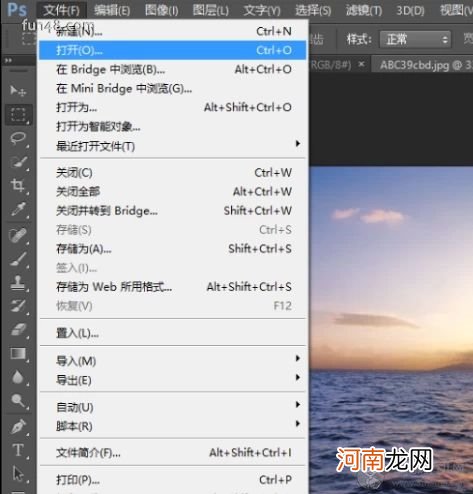
文章插图
在左边的工具栏中选择渐变工具 。

文章插图
在上方的属性栏中,选择你想要的渐变方式 。
还是在属性栏,根据你的需要改变渐变的透明度 。
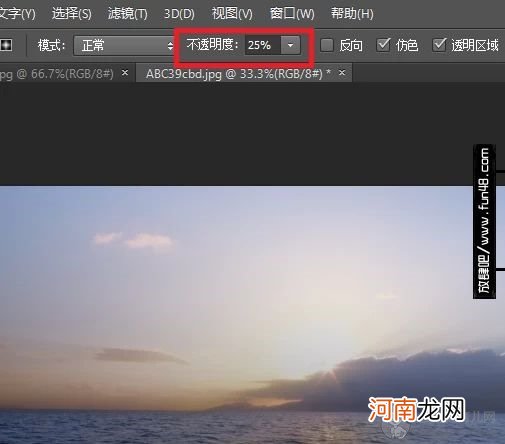
文章插图
将左下方的前景色改为你想要渐变的开始颜色,背景色为渐变的终点颜色 。
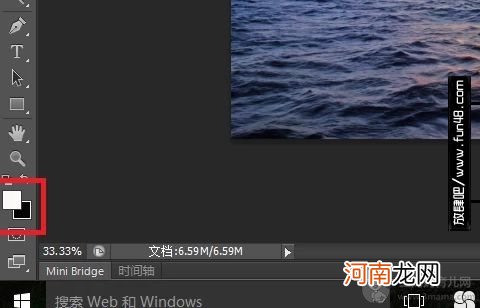
文章插图
从你希望的渐变开始的点,按住鼠标左键,一直拉到你希望的渐变终点即可,如果渐变效果不明显,可以再多拉几次 。
【Photoshop如何制作图片渐变效果】

文章插图
- 新生儿呼吸异常如何判断?
- 如何处理新生宝宝结膜炎?
- 如何治疗急性湿疹?
- 乳妈妈如何吃出更多奶水来
- 如何发掘孩子的才艺潜能?
- 主持人涂经纬个人资料 主持人涂经纬去哪儿了现状如何
- 如何培养孩子的自信
- 如何判断新生儿黄疸的程度
- 新生宝宝鼻塞如何处理?
- 新生儿“鹅口疮”如何防治?
